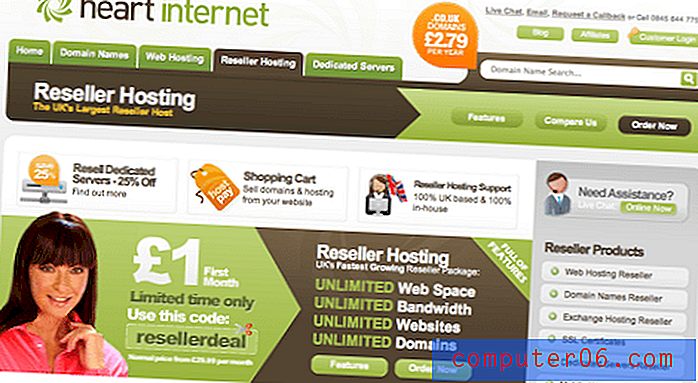Jak vytvořit složku GIF
Pokud se ocitnete s několika soubory GIF, které jste vytvořili nebo stáhli z internetu, může být obtížné je sledovat. Kromě toho, pokud tyto soubory vytváříte z konkrétního důvodu, například pokud chcete vytvořit složku GIF pro Tumblr, může mít umístění, ve kterém budete soubory vždy ukládat, mnohem snazší najít tyto soubory, když je potřebujete. Proto se naučíte, jak vytvořit složku GIF v počítači se systémem Windows 7, můžete si nechat soubory, které potřebujete, uspořádat v počítači, abyste je mohli najít, když je potřebujete. Jako bonus lze stejnou metodu, kterou použijete k vytvoření složky GIF, použít k vytvoření dalších složek v počítači, které můžete použít také k dalšímu uspořádání dalších typů souborů.
Jak mohu vytvořit složku GIF?
Při rozhodování o tom, jak vytvořit složku GIF, musíte nejprve vybrat, kde bude v počítači umístěna. Pokud se chcete držet výchozí organizační metody, která je již v počítači, můžete zvážit vytvoření složky GIF ve složce Obrázky pro svůj uživatelský profil. K této složce se dostanete kliknutím na tlačítko Start v levém dolním rohu obrazovky počítače a poté kliknutím na složku Obrázky ve sloupci na pravé straně nabídky.
Pokud však tuto složku nechcete použít k ukládání souborů GIF, můžete v počítači zvolit libovolné jiné umístění. Další dobrou volbou může být složka Stažené soubory ve složce Uživatel nebo složka Dokumenty spojená s vaším uživatelským profilem. Složku Soubory ke stažení najdete ve složce Uživatel kliknutím na tlačítko Start a poté kliknutím na své uživatelské jméno v pravém horním rohu nabídky Start . Pokud chcete vytvořit složku GIF ve složce Dokumenty, jednoduše klikněte na tlačítko Start a potom na možnost Dokumenty v pravém sloupci.
Nyní, když jste otevřeli složku, ve které chcete vytvořit složku GIF, můžete pokračovat s učením, jak získat složku GIF v počítači. Pro účely tohoto příkladu vytvářím složku GIF v mé složce Obrázky .
Klepněte pravým tlačítkem myši kdekoli uvnitř složky, klepněte na Nový a poté na Složka .

Tím vytvoříte novou ikonu složky uvnitř vybrané složky a vedle ikony se zobrazí kurzor, který vás vyzve k zadání názvu složky. Aby bylo co nejjednodušší, doporučujeme jednoduše pojmenovat složku GIF, jak jsem to udělal na obrázku níže. Jakmile zadáte název složky, stiskněte v počítači klávesu Enter .
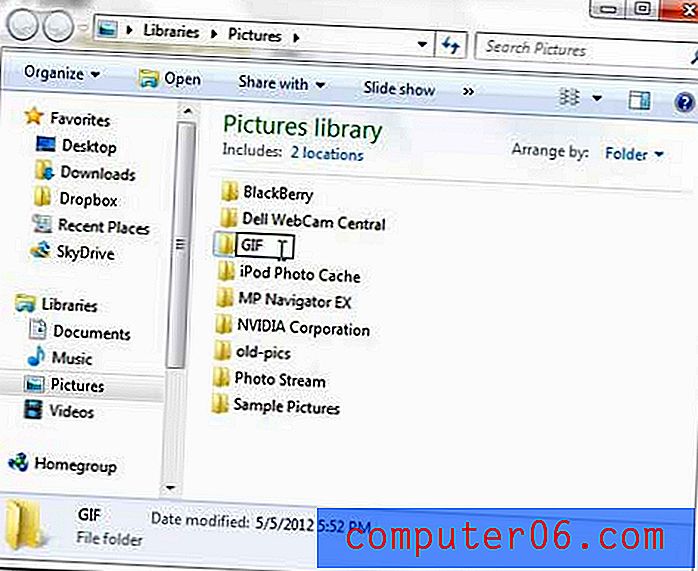
Vaše složka GIF je nyní vytvořena a je skvělým místem pro uložení všech souborů GIF, které byste mohli získat a použít z nejrůznějších důvodů, například pokud chcete vytvořit složku GIF pro Tumblr.
Nyní může být také vhodný čas prohledat v počítači všechny soubory GIF, které již máte. To lze provést kliknutím na tlačítko Start a poté kliknutím do vyhledávacího pole v dolní části okna. Do vyhledávacího pole zadejte .gif a počkejte několik sekund, než Windows 7 prohledá váš pevný disk. Poté můžete kliknout pravým tlačítkem myši na kterýkoli z výsledků vyhledávání, kliknout na Kopírovat a zkopírovat zkopírovaný soubor do složky GIF.